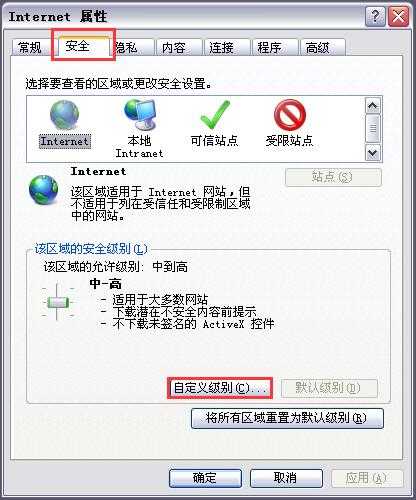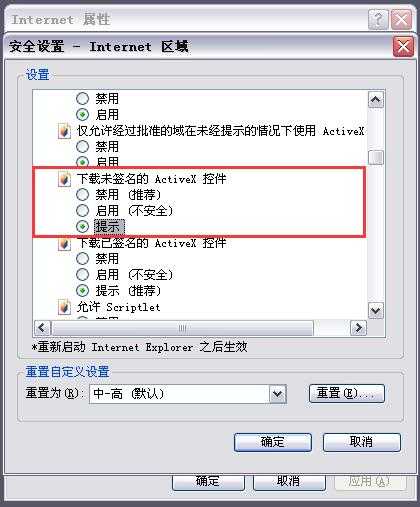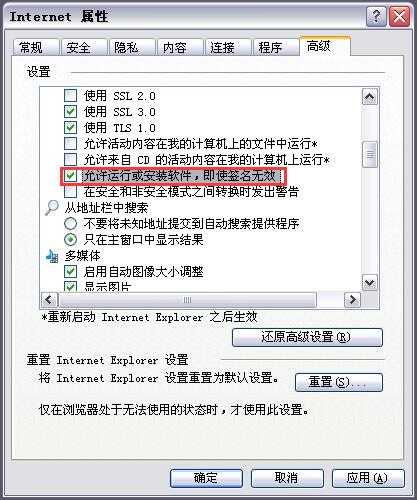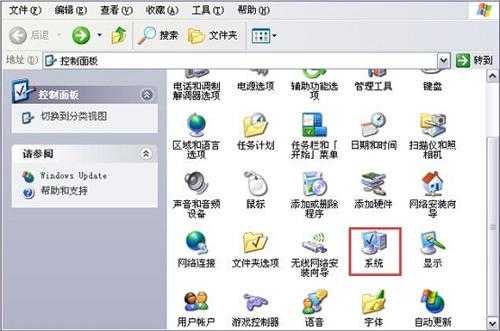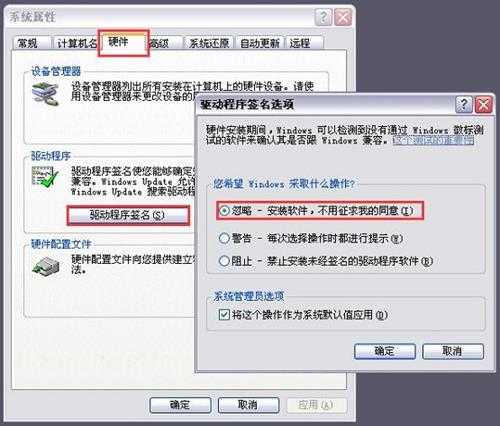神剑山庄资源网 Design By www.hcban.com
WinXP安装软件提示“无法验证发行者”怎么办?
XP用户在安装软件时候,有时候会弹出一个提示框,提示“无法验证发行者 您确实要运行此软件吗?” ,出现这个提示意味着软件无法安装了,那么此时我们要如何解决这个问题呢?
1、桌面上右击IE图标,选择属性;
2、切换到安全选项卡,点击自定义级别;
3、安全设置–“ActiveX控件和插件下”第6个“下载未签名ActiveX控件”选择“提示”–确定!刷新您要安装页面;
4、Internet选项–高级选项里面选择“允许运行和安装软件,即使签名无效”;
5、开始-控制面板–系统;
6、切换到硬件,点击驱动程序签名。在弹出窗口中选第一项:忽略—安装软件,不用征求我意见,然后确定;
7、做完所有步骤后重启计算机,再双击安装软件就好了;
进行完上述所有设置后,记得重启电脑,电脑重启完成后再次安装刚才无法安装软件,你会发现能够正常安装了。如果你下次在安装软件过程中还碰到了这个问题,就可以按照上面步骤来进行设置。
神剑山庄资源网 Design By www.hcban.com
神剑山庄资源网
免责声明:本站文章均来自网站采集或用户投稿,网站不提供任何软件下载或自行开发的软件!
如有用户或公司发现本站内容信息存在侵权行为,请邮件告知! 858582#qq.com
神剑山庄资源网 Design By www.hcban.com
暂无WinXP安装软件提示“无法验证发行者”怎么办?的评论...
更新日志
2024年11月15日
2024年11月15日
- 张真.1993-失恋十四行【上华】【WAV+CUE】
- 钟明秋《爱有天意HQCD》[低速原抓WAV+CUE]
- 孙云岗唢呐《金声玉振[HIFI珍藏版]》[低速原抓WAV+CUE]
- 谭艳精讯TEST-CD试音39号》2CD[DTS-WAV]
- 姚璎格《发烧女中音》DSD版[低速原抓WAV+CUE][1G]
- 张玮伽《微风细雨DSD》发烧大碟[WAV+CUE][1.1G]
- 群星《2024好听新歌14》十倍音质 U盘音乐 [WAV分轨][966M]
- s14全球总决赛T1战队队员都有谁 LOLs14全球总决赛T1战队介绍
- 英雄联盟faker身价有10亿吗 英雄联盟faker身价介绍一览
- faker大魔王称号怎么来的 faker大魔王称号来源介绍
- PS5 Pro上的蒂法更美了!博主盛赞新机1000%值得购买
- 腾讯互娱再离职一员大将!或因供应商贪腐
- Ayaneo3游戏掌机预热:旗舰定位、造型圆润自带底键
- 动力火车.1999-背叛情歌【上华】【WAV+CUE】
- 刘力扬.2019-Neon.Lit虹【摩登天空】【FLAC分轨】